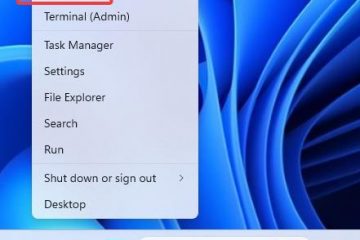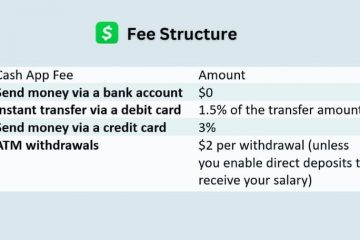Wenn Sie lernen, wie Sie ein individuelles PC-Gehäuse bauen, haben Sie die vollständige Kontrolle über das Aussehen, die Kühlung und die Upgrades Ihres Systems. Ein DIY-PC-Gehäuse kann genau zu Ihrer Hardware, Ihrem Platz auf dem Schreibtisch und Ihrem Stil passen, wie es bei handelsüblichen Gehäusen selten der Fall ist.
Dieser Leitfaden führt Sie durch alle Phasen des Baus eines individuellen Computergehäuses, von der Planung und den Materialien bis hin zur Montage des Motherboards und der Abstimmung des Luftstroms. Sie erfahren, wie Sie bei der Konstruktion auf Standard-ATX-Teilen basieren, den Luftstrom im PC-Gehäuse gesund halten und Fehler vermeiden, die Komponenten beschädigen können.
Nehmen Sie sich Zeit, messen Sie sorgfältig und behandeln Sie das Projekt sowohl als Werkstattbau als auch als PC-Upgrade. Am Ende wissen Sie genau, wie Sie ein individuelles PC-Gehäuse bauen, das perfekt zu Ihrer Hardware und Ihrem Schreibtisch passt.
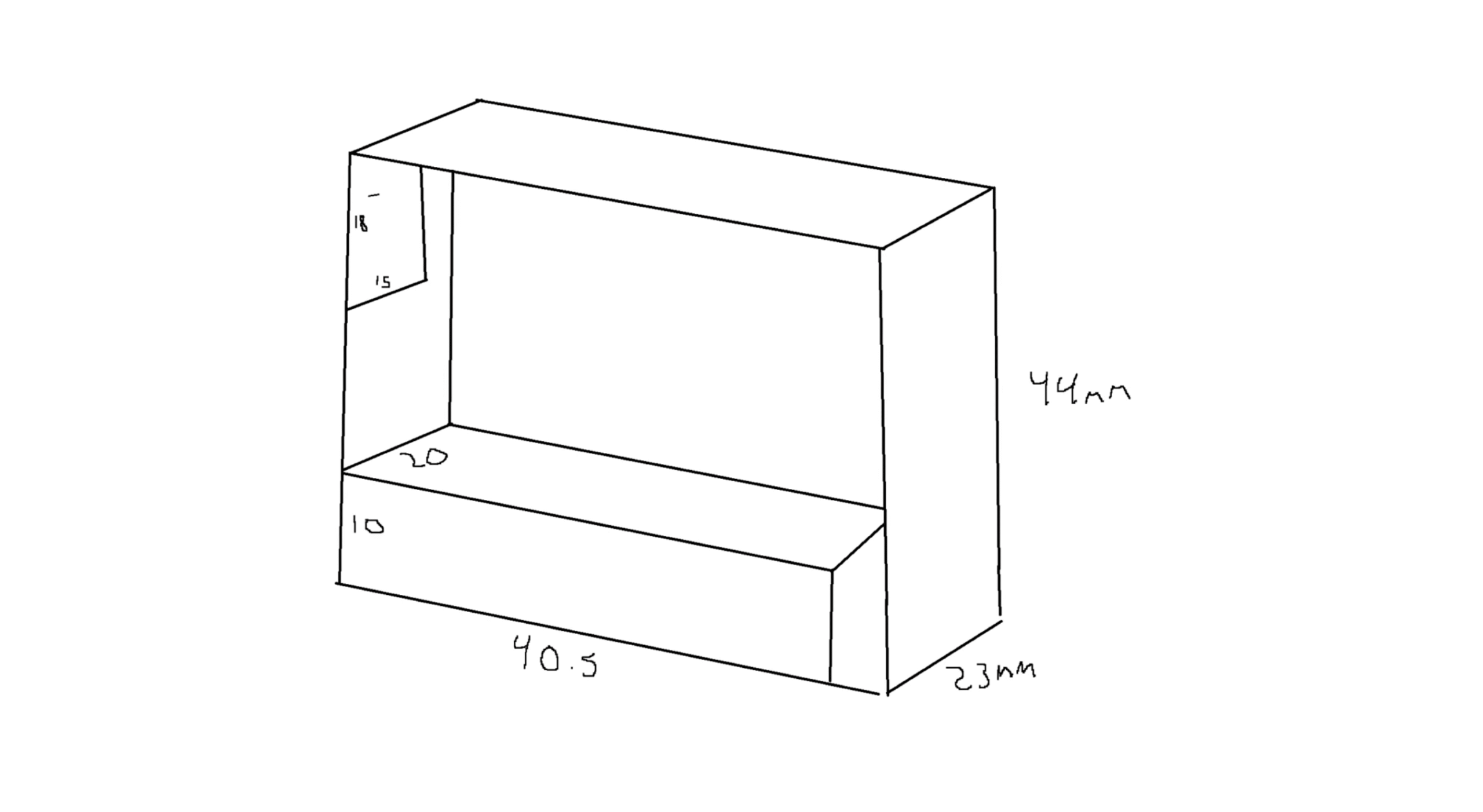
Was Sie vor sich haben Bauen Sie ein individuelles PC-Gehäuse
Bevor Sie Platten zuschneiden oder Materialien kaufen, benötigen Sie einen klaren Plan und eine Liste der kompatiblen Teile. Ein individuelles Gaming-PC-Gehäuse ist immer noch auf Standardkomponenten angewiesen, die ATX oder ähnlichen Spezifikationen entsprechen.
Stellen Sie sicher, dass Sie sich zuerst über diese Grundlagen geklärt haben.
Wählen Sie Ihre Hardwareplattform – Entscheiden Sie, ob Sie ATX, Micro ATX oder Mini ITX verwenden möchten. Der Formfaktor Ihres Motherboards bestimmt die Größe des Fachs, die Montagepunkte und die internen Abstände. Definieren Sie Ihren Anwendungsfall – Planen Sie Spiele, Inhaltserstellung oder ruhige Büroarbeit. Eine High-End-GPU oder starke Übertaktung benötigt mehr Luftzirkulation und Kühlerraum als ein einfacher Büro-PC. Größenbeschränkungen festlegen – Messen Sie den Platz auf oder unter Ihrem Schreibtisch. Legen Sie die maximale Gehäusehöhe,-tiefe und-breite fest, damit Ihr individuelles PC-Gehäuse tatsächlich dort Platz findet, wo Sie es haben möchten. Wählen Sie eine Kühlstrategie – Entscheiden Sie frühzeitig, ob Sie nur Luftkühlung, ein 240-mm-oder 360-mm-AIO oder einen vollständig benutzerdefinierten Kreislauf wünschen. Die Größe des Kühlers verändert das Panel-Layout und die Lüfterausschnitte. Kennen Sie den Komfortgrad Ihres Werkzeugs – Ein selbstgebautes PC-Gehäuse erfordert das Schneiden von Metall oder Acryl, das Bohren und die grundlegende Verkabelung. Wenn Ihnen das zu fortgeschritten erscheint, können Sie immer noch ein vorhandenes Gehäuse modifizieren, anstatt mit Rohmaterialien zu beginnen.
Planen Sie Ihr individuelles PC-Gehäuse-Layout
Gute Planung trennt ein sauberes, individuelles PC-Gehäuse von einem frustrierenden Durcheinander. Sie möchten genügend Platz für Ihr ATX-Motherboard-Tray, Ihr Netzteil, Ihre Kabelkanäle und einen ordnungsgemäßen Luftstrom des PC-Gehäuses vom Einlass zum Auslass.
Skizzieren Sie den internen Aufbau – Zeichnen Sie eine Draufsicht und eine Seitenansicht, die das Gehäuse, das Motherboard, die GPU, das Netzteil, die Laufwerke, die Lüfter und die Kühler zeigen. Geben Sie für jedes Teil grobe Maße an. 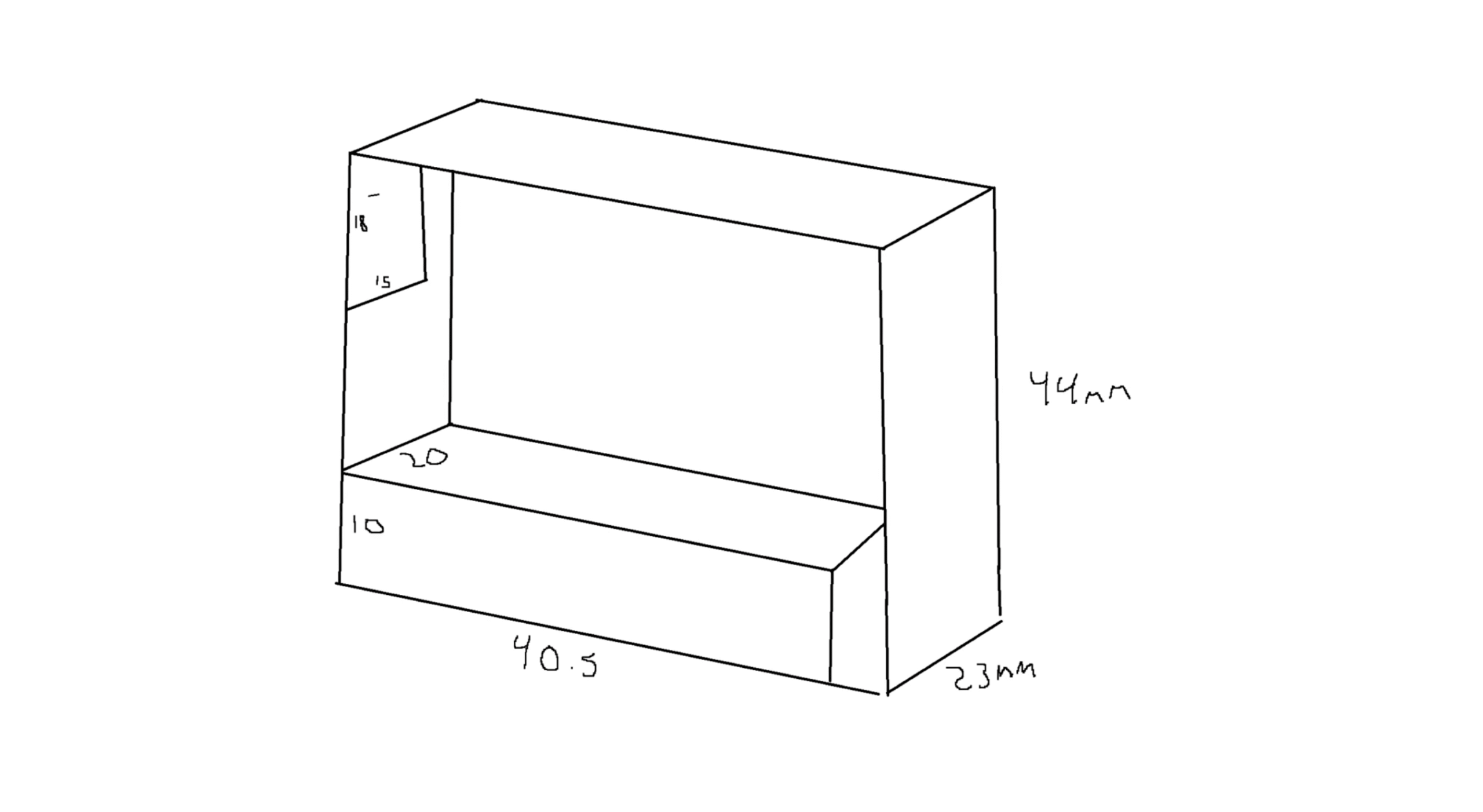 Reservieren Sie Freiraum um die GPU – Lassen Sie vor der Grafikkarte zusätzlichen Platz für Stromkabel und darunter für die Luftzirkulation. Übergroße moderne GPUs benötigen oft mehr Platz, als das Datenblatt vermuten lässt. Planen Sie den Luftstrom von vorne nach hinten – Achten Sie auf einen kühlen Einlass vorne oder unten und einen Auslass hinten und oben. Vermeiden Sie es, heiße Luft hinter massiven Platten ohne Lüftungsschlitze einzuschließen. Kabelwege zuordnen – Entscheiden Sie, wo 24-Pin-, EPS-, PCIe-und SATA-Kabel verlaufen sollen. Ein separater Kabelkanal bzw. rückseitiger Hohlraum erleichtert das spätere Arbeiten in Ihrem DIY-PC-Gehäuse deutlich. Panel-Ausschnitte markieren – Berücksichtigen Sie Ausschnitte für die E/A-Abschirmung, PCIe-Steckplätze, Anschlüsse an der Vorderseite, den Netzschalter und alle gewünschten USB-oder Audio-Buchsen an der Vorder-oder Oberseite.
Reservieren Sie Freiraum um die GPU – Lassen Sie vor der Grafikkarte zusätzlichen Platz für Stromkabel und darunter für die Luftzirkulation. Übergroße moderne GPUs benötigen oft mehr Platz, als das Datenblatt vermuten lässt. Planen Sie den Luftstrom von vorne nach hinten – Achten Sie auf einen kühlen Einlass vorne oder unten und einen Auslass hinten und oben. Vermeiden Sie es, heiße Luft hinter massiven Platten ohne Lüftungsschlitze einzuschließen. Kabelwege zuordnen – Entscheiden Sie, wo 24-Pin-, EPS-, PCIe-und SATA-Kabel verlaufen sollen. Ein separater Kabelkanal bzw. rückseitiger Hohlraum erleichtert das spätere Arbeiten in Ihrem DIY-PC-Gehäuse deutlich. Panel-Ausschnitte markieren – Berücksichtigen Sie Ausschnitte für die E/A-Abschirmung, PCIe-Steckplätze, Anschlüsse an der Vorderseite, den Netzschalter und alle gewünschten USB-oder Audio-Buchsen an der Vorder-oder Oberseite.
Stellen Sie das Layout auf Papier oder in einem einfachen CAD-System fertig, bevor Sie mit dem Schneiden der Platten beginnen. Es ist viel einfacher, eine Skizze zu löschen, als ein falsch ausgerichtetes Motherboard-Fach zu reparieren.
Ihre Materialwahl bestimmt, wie sich Ihr individuelles Computergehäuse anfühlt und wie schwer es zu bauen ist. Aluminium und Stahl sind langlebig, Acryl und gehärtetes Glas sehen erstklassig aus, und Holz kann einen einzigartigen Möbelstil verleihen.
Gemeinsame Gehäusematerialien Aluminiumblech für ein leichtes, aber stabiles individuelles PC-Gehäuse Stahlblech für ein steiferes, aber schwereres Gehäuse Acryl-oder Polycarbonatplatten für klare Fenster und Akzente Sperrholz oder Hartholz, wenn Sie ein Schreibtisch-oder Möbelgehäuse wünschen Essential Hand Tools Maßband, Stahllineal und Winkel für genaues Layout Markierer oder Schreiber mit feiner Spitze zum Markieren Schnittlinien und Löcher Metallfeile und Schleifpapier zum Glätten scharfer Kanten Schraubendrehersatz für PC-Schrauben und Gehäusemontage Schneid-und Bohrwerkzeuge Stichsäge, Kreissäge oder Metallschere passend zu Ihrem Material Bohrmaschine mit Metall-und Stufenbits für Abstandshalter und Lüfterlöcher Lochsägen oder Lüfterschablonen für 120-mm-oder 140-mm-Lüfterausschnitte Montagehardware Motherboard-Abstandshalter und passende Schrauben Verschiedene PC-Schrauben für Laufwerke, Lüfter und Halterungen Ecke Halterungen oder Aluminiumwinkel für den Rahmen Nieten oder Maschinenschrauben mit Muttern für strukturelle Verbindungen Kabelmanagement und-veredelung Kabelbinder, Klettbänder und aufklebbare Kabelanker Gummitüllen für Kabeldurchführungen und Lüfterausschnitte Farbe, Pulverbeschichtung oder Vinylfolie für die Außenverkleidungen Sicherheitsausrüstung Schutzbrille beim Schneiden oder Bohren Arbeitshandschuhe für den Umgang mit Blech Staubmaske, wenn Sie Holz, MDF schneiden oder feinen Metallstaub erzeugen
Arbeiten Sie niemals an einem angetriebenen System. Bauen Sie das individuelle PC-Gehäuse zunächst als leeres Gehäuse und installieren Sie dann die Komponenten, nachdem alle Schneid-, Bohr-und Lackiervorgänge abgeschlossen sind.
Messen und schneiden Sie die Platten für Ihr individuelles PC-Gehäuse ab
In dieser Phase wird Ihr Design in echte Teile umgewandelt. Sorgfältiges Messen und Zuschneiden macht den Unterschied zwischen einem soliden, selbstgebauten PC-Gehäuse und einer klappernden Box aus, die nie ganz ausgerichtet wird.
Übertragen Sie Ihr Layout auf Material Markieren Sie die Außenmaße für die Vorder-, Rückseite, Seiten, Ober-und Unterseite. Markieren Sie die Innenöffnungen für Lüfter, Kühler sowie die hinteren E/A-und PCIe-Steckplätze. 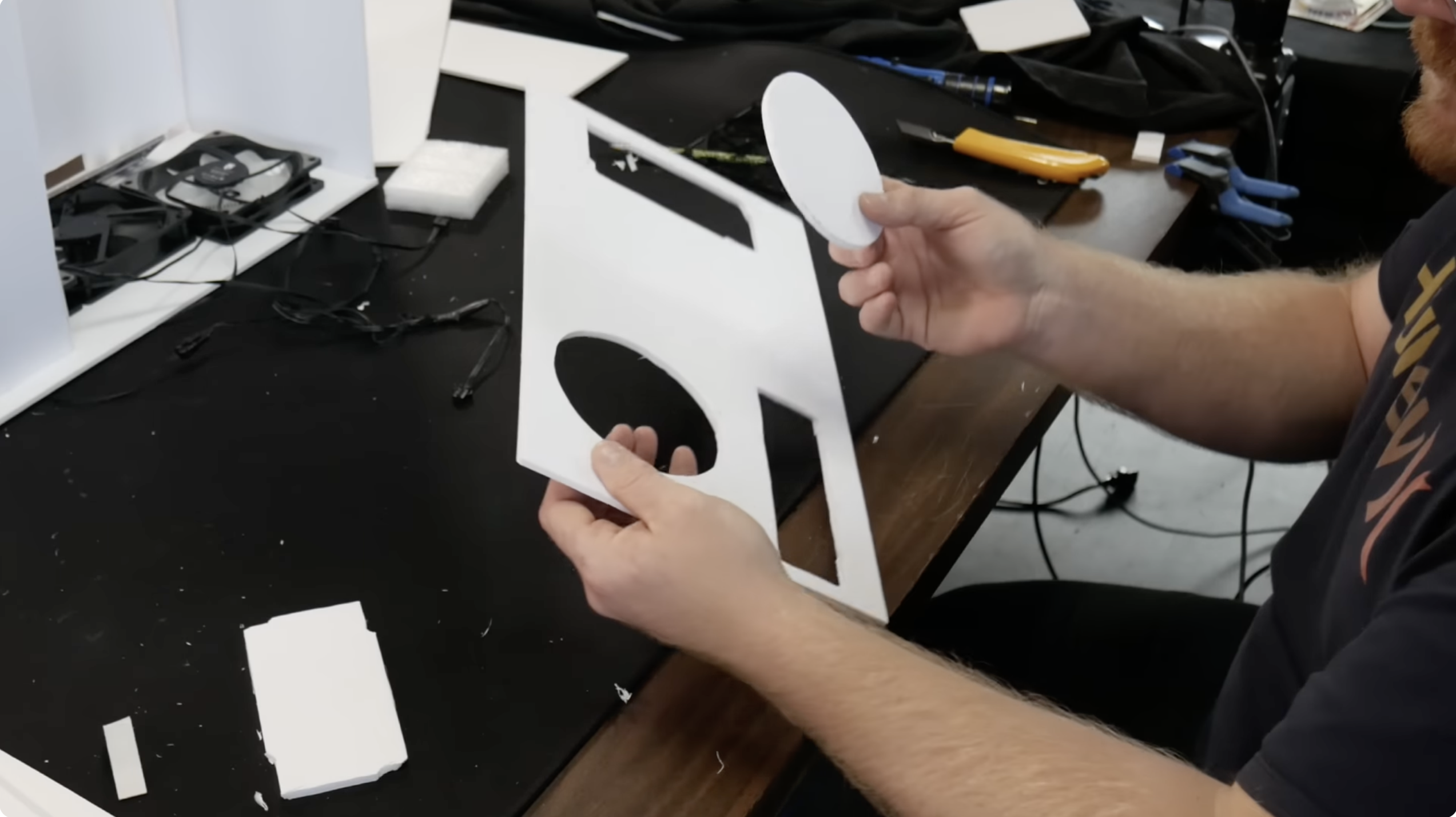
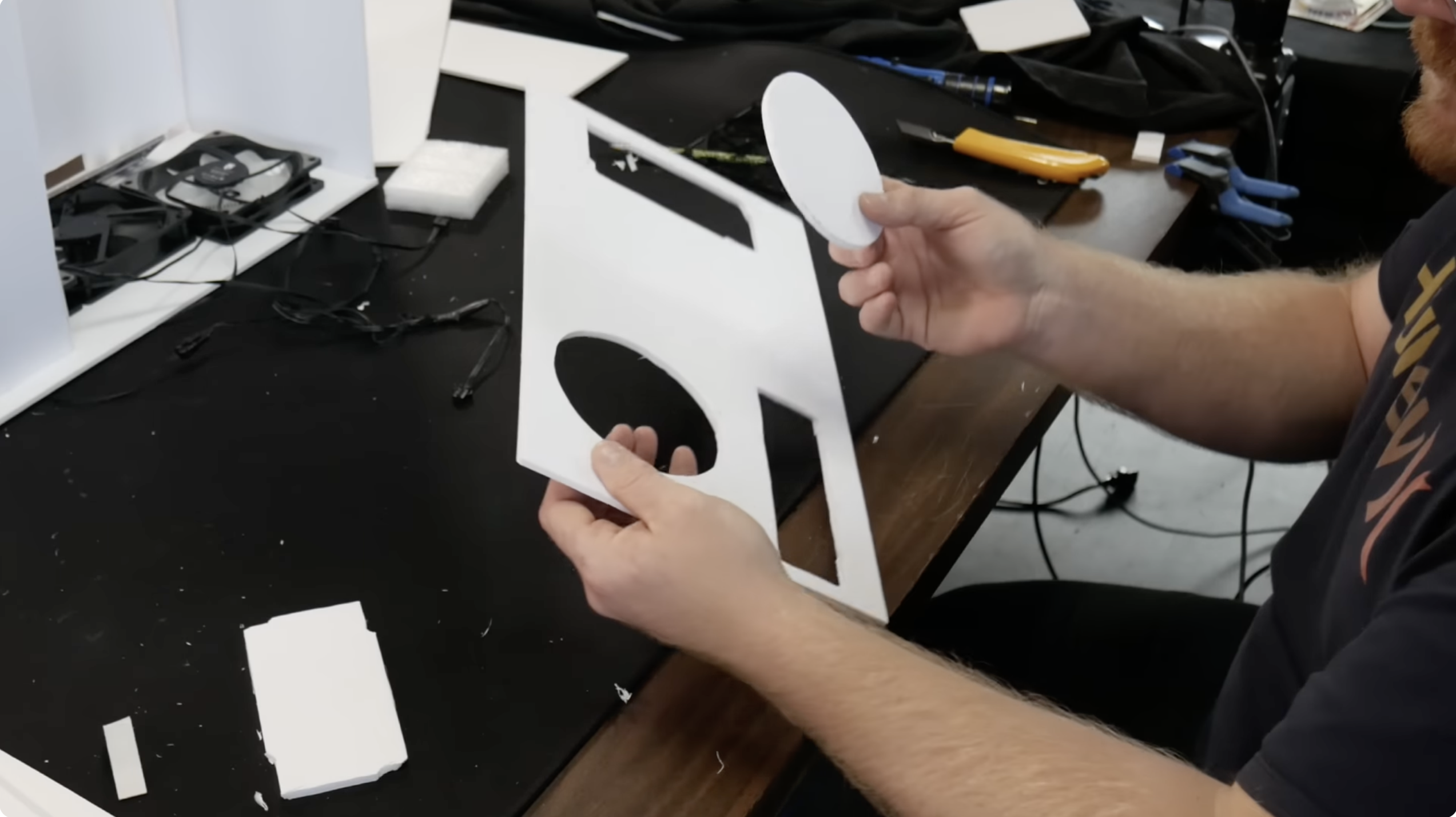 Verwenden Sie ein Quadrat, um Linien gerade und Ecken im 90-Grad-Winkel zu halten. Platten auf Maß zuschneiden Stützen Sie das Blech vor dem Zuschneiden fest auf einer Werkbank ab. Folgen Sie Ihren Schnittlinien langsam mit einer Stichsäge oder einer geeigneten Säge. Schneiden Sie knapp außerhalb der Linie und feilen Sie dann bis zu einer sauberen Endkante ab.
Verwenden Sie ein Quadrat, um Linien gerade und Ecken im 90-Grad-Winkel zu halten. Platten auf Maß zuschneiden Stützen Sie das Blech vor dem Zuschneiden fest auf einer Werkbank ab. Folgen Sie Ihren Schnittlinien langsam mit einer Stichsäge oder einer geeigneten Säge. Schneiden Sie knapp außerhalb der Linie und feilen Sie dann bis zu einer sauberen Endkante ab. 
 Testen Sie die Passung der Panels, während Sie fortfahren Passen Sie die Unterseite, die Seiten und die Rückseite trocken an, um die Ausrichtung zu überprüfen. Passen Sie jedes Paneel an, das wackelt oder große Lücken hinterlässt. Beschriften Sie jedes Paneel, damit Sie es später in derselben Ausrichtung wieder zusammenbauen können. Alle Kanten entgraten Verwenden Sie an jeder Schnittkante und jedem Loch eine Feile oder ein Entgratungswerkzeug. Entfernen Sie scharfe Ecken, die Kabel oder Ihre Hände schneiden könnten.
Testen Sie die Passung der Panels, während Sie fortfahren Passen Sie die Unterseite, die Seiten und die Rückseite trocken an, um die Ausrichtung zu überprüfen. Passen Sie jedes Paneel an, das wackelt oder große Lücken hinterlässt. Beschriften Sie jedes Paneel, damit Sie es später in derselben Ausrichtung wieder zusammenbauen können. Alle Kanten entgraten Verwenden Sie an jeder Schnittkante und jedem Loch eine Feile oder ein Entgratungswerkzeug. Entfernen Sie scharfe Ecken, die Kabel oder Ihre Hände schneiden könnten.
Befestigungspunkte für das Motherboard und die Hardware bohren
Als nächstes bereiten Sie das Gehäuse für die Aufnahme von Standardkomponenten vor. Ein zuverlässiges, kundenspezifisches PC-Gehäuse verwendet immer noch Standard-ATX-oder Micro-ATX-Montagepunkte, sodass später jede Ersatzplatine hineinpasst.
Legen Sie das Motherboard-Fach aus Platzieren Sie Ihr Motherboard auf der Ablageplatte oder innerhalb des Rahmens mit den hinteren E/A-Anschlüssen dort, wo es Platz finden soll. Markieren Sie jede Abstandsposition durch die Befestigungslöcher der Platine. Überprüfen Sie den Abstand für den CPU-Sockel, den RAM und die Anschlüsse an der Oberkante. Abstandslöcher bohren Bohren Sie an jeder Markierung Führungslöcher mit einem Bohrer in der Größe Ihrer Abstandsgewinde. Installieren Sie einige Testabstandshalter und setzen Sie das Motherboard darauf, um die Ausrichtung zu überprüfen. Erstellen Sie hintere I/O-und PCIe-Öffnungen Markieren und schneiden Sie die rechteckige Öffnung für die I/O-Abschirmung auf der Rückwand aus. Planen Sie hinter dem GPU-Bereich vertikale Steckplätze oder einen einzelnen großen Ausschnitt für PCIe-Halterungen aus. Bohren Sie kleine Schraubenlöcher, um die Erweiterungskartenhalterungen zu befestigen. Markieren Sie Netzteil-und Laufwerkshalterungen. Entscheiden Sie, ob das Netzteil unten oder oben am individuellen Computergehäuse sitzt. Zeichnen Sie die Öffnung des Netzteillüfters und das Schraubenmuster nach und schneiden und bohren Sie dann nach Bedarf. Markieren und bohren Sie Befestigungspunkte für 2,5-Zoll-und 3,5-Zoll-Laufwerke oder Laufwerkskäfige. Lüfter-und Kühlerhalterungen hinzufügen Verwenden Sie Schablonen oder vorhandene Lüftergitter, um 120-mm-oder 140-mm-Lüfterlochmuster zu markieren. Bohren oder sägen Sie Löcher in die Hauptventilatoröffnungen und die vier Befestigungsschraubenlöcher für jeden Ventilator. Planen Sie zusätzlichen Platz für die Dicke des Kühlers und die Anschlüsse ein, wenn Sie eine Flüssigkeitskühlung planen.
Montieren Sie den kundenspezifischen PC-Gehäuserahmen
Sobald die Platten und Befestigungslöcher fertig sind, können Sie den Rahmen zusammenbauen. Dadurch werden aus flachen Teilen ein echtes DIY-PC-Gehäuse, das echtes Gewicht tragen kann.
Bauen Sie das Hauptgehäuse Beginnen Sie mit der Bodenplatte und befestigen Sie dann die Rück-und Seitenwände mit Klammern, Nieten oder Schrauben. Richten Sie jede Ecke aus, bevor Sie die Befestigungselemente vollständig festziehen. Fügen Sie zuletzt die Frontplatte hinzu, damit Sie im Inneren weiterhin problemlos arbeiten können. Belastungspunkte verstärken Fügen Sie zusätzliche Winkelhalterungen hinter dem Motherboard-Bereich und der Netzteilhalterung hinzu. Verwenden Sie Querstreben, wenn sich Ihre Panels flexibel anfühlen oder Sie das Gehäuse häufig bewegen möchten. Testen Sie den Sitz der oberen Platte. Entscheiden Sie, ob die Oberseite fest oder abnehmbar sein soll. Verwenden Sie Schrauben oder ein einfaches Halterungssystem, damit Sie die Oberseite für Upgrades und Reinigung abnehmen können. Überprüfen Sie die Abstände und die Stabilität der Panels. Bewegen Sie den Rahmen vorsichtig hin und her, um sicherzustellen, dass er sich nicht übermäßig verbiegt. Füllen Sie kleine Lücken mit Zierleisten, Kantenschutz oder Dichtmittel, wenn Sie ein poliertes Finish wünschen.
Motherboard-Fach und Netzteil installieren
Jetzt verwandeln Sie das leere Gehäuse in ein echtes individuelles PC-Gehäuse, indem Sie die Kernhardware montieren. Gehen Sie langsam vor und vermeiden Sie, Spuren zu zerkratzen oder die Platine auf blankem Metall kurzzuschließen.
Montieren Sie den Motherboard-Träger Befestigen Sie den vorbereiteten Träger mit Schrauben oder Nieten am Rahmen, damit er sich nicht verbiegen kann. Installieren Sie Abstandshalter an allen erforderlichen Positionen für Ihr ATX-, Micro-ATX-oder Mini-ITX-Board. Installieren Sie das Motherboard Drücken Sie die E/A-Abdeckung in den hinteren Ausschnitt, bis sie einrastet. Setzen Sie das Motherboard auf die Abstandshalter und richten Sie es an der E/A-Abdeckung und den PCIe-Steckplätzen aus. Schrauben Sie die Platine vorsichtig fest, sodass sie flach sitzt, ohne sich zu verbiegen. Montieren Sie das Netzteil Positionieren Sie das Netzteil so, dass sein Lüfter kühle Luft ansaugen kann, normalerweise aus dem Gehäuseboden oder der seitlichen Lüftungsöffnung. Befestigen Sie es mit vier Schrauben durch die Rückwand oder die Netzteilhalterung. Verlegen Sie die 24-poligen Haupt-und CPU-Stromkabel grob entlang Ihrer geplanten Kabelwege. Fügen Sie Laufwerke und GPU hinzu Installieren Sie SSDs und HDDs mit vibrationsisolierenden Schrauben in ihren Halterungen oder direkt am Panel. Installieren Sie die Grafikkarte im PCIe-Steckplatz und befestigen Sie die Halterung an der Rückwand.
Fügen Sie Kühlung und Luftstrom zu Ihrem individuellen PC-Gehäuse hinzu
Intelligenter Luftstrom hält Ihr DIY-PC-Gehäuse kühl und leise. Eine gute Lüfterplatzierung ist wichtiger als nur das Hinzufügen so vieler Lüfter wie möglich.
Ansaug-und Abluftventilatoren platzieren Verwenden Sie vordere oder untere Ventilatoren als Einlass, um kühle Luft in das Gehäuse zu saugen. Verwenden Sie hintere und obere Lüfter als Abluft, um heiße Luft aus dem CPU-und GPU-Bereich abzuleiten. Streben Sie nach etwas mehr Einlass als Auslass, wenn Sie einen Überdruck mit gefilterten Einlässen wünschen. CPU-Kühler oder Kühler montieren Installieren Sie einen Luftkühler so, dass er die Luft in Richtung eines hinteren oder oberen Abluftventilators drückt. Montieren Sie bei AIO-Flüssigkeitskühlern den Kühler so, dass er frische Ansaugluft erhalten kann. Staubfilter verwenden Fügen Sie abnehmbare Filter zu den Ansaugventilatoren an der Vorderseite, Seite oder Unterseite hinzu. Stellen Sie sicher, dass Sie die Filter zum Reinigen leicht erreichen können, ohne das Gehäuse zu demontieren. Halten Sie die Luftwege frei Vermeiden Sie das Blockieren der Einlasslüfter durch solide Laufwerkskäfige oder Kabelbündel. Lassen Sie unterhalb und vor der GPU Platz, damit kühle Luft an die Lüfter gelangen kann.
Verkabeln Sie das System und verwalten Sie die Kabel
Eine saubere Kabelführung erleichtert die Wartung Ihres individuellen PC-Gehäuses und verbessert die Luftzirkulation. Planen Sie die Kabelführung, bevor Sie alles anschließen.
Verlegen Sie zuerst die Stromkabel. Schließen Sie die 24-Pin-, CPU-Strom-und PCIe-GPU-Kabel vor den kleineren Kabeln an. Führen Sie sie nach Möglichkeit entlang der Gehäusekanten oder hinter dem Motherboard-Fach. Laufwerke und Frontblende anschließen Befestigen Sie SATA-Strom-und Datenkabel mit sanften Biegungen an SSDs und Festplatten. Schließen Sie die Stromversorgungs-, Reset-, USB-und Audiokabel an der Vorderseite sorgfältig gemäß dem Motherboard-Handbuch an. Kabel bündeln und sichern Verwenden Sie Kabelbinder oder Klettbänder, um Kabel in ordentlichen Bündeln zu gruppieren. Verankern Sie Bündel mit aufklebbaren Kabelhalterungen oder integrierten Befestigungspunkten am Rahmen. Auf Abstand prüfen Stellen Sie sicher, dass keine Kabel die Lüfterblätter berühren oder zwischen den Platten eingeklemmt werden können. Schließen Sie die Seitenwand vorsichtig, um sicherzustellen, dass nichts eingeklemmt oder stark gebogen wird.
Schalten Sie Ihr selbstgebautes PC-Gehäuse ein und testen Sie es
Sobald alles installiert ist, können Sie es endlich einschalten und überprüfen, ob Ihr individuelles PC-Gehäuse so gut funktioniert, wie es aussieht. Seien Sie bereit, das System schnell herunterzufahren, wenn Sie etwas Ungewöhnliches sehen oder riechen.
Erste Einschaltprüfungen Schalten Sie das System mit abgenommener Seitenwand ein, damit Sie die Lüfter und LEDs beobachten können. Stellen Sie sicher, dass sich alle Lüfter frei drehen und kein Kabel bewegliche Teile berührt. Rufen Sie das BIOS oder UEFI auf und überprüfen Sie, ob CPU, RAM und Laufwerke erkannt werden. Temperaturen überwachen Verwenden Sie grundlegende Überwachungstools, um die CPU-und GPU-Temperaturen im Leerlauf zu überwachen. Führen Sie einen leichten Stresstest oder ein Spiel durch und stellen Sie sicher, dass die Temperaturen in einem sicheren Bereich bleiben. Achten Sie auf Geräusche und Vibrationen Achten Sie auf klappernde Panels oder Lüftervibrationen am Gehäuse. Fügen Sie Gummischeiben, zusätzliche Schrauben oder Schaumstoffpolster hinzu, um laute Kontaktpunkte zu beruhigen. Endgültige Passform und Finish Installieren Sie nach dem Testen alle dekorativen Paneele, Glasfenster oder LED-Streifen. Entfernen Sie Fingerabdrücke und Staub und machen Sie anschließend Fotos für zukünftige Referenzzwecke und Upgrades.
Abschließende Tipps zum Bau eines individuellen PC-Gehäuses
Wenn Sie lernen, wie man ein individuelles PC-Gehäuse baut, erfahren Sie mehr über Luftzirkulation, Abstände und Hardware, als es bei einem normalen vorgefertigten Gehäuse jemals der Fall sein wird. Außerdem erhalten Sie damit ein einzigartiges System, das zu Ihrem Raum passt, und nicht umgekehrt.
Einfach beginnen – Ihr erstes DIY-PC-Gehäuse benötigt kein gebogenes Glas, versteckte Fächer oder motorisierte Paneele. Konzentrieren Sie sich zunächst auf eine solide Struktur und eine gute Kühlung. Sicherheitsgrenzen beachten – Trennen Sie die Werkzeuge zwischen den Schnitten vom Netz, spannen Sie das Werkstück sicher ein und arbeiten Sie niemals in einem PC mit Stromversorgung. Design für Upgrades – Lassen Sie zusätzlichen Platz für eine größere GPU, mehr Laufwerke oder einen dickeren Kühler, damit sich das Gehäuse mit Ihrer Hardware weiterentwickeln kann. Dokumentieren Sie Ihren Bau – Machen Sie sich Notizen und Fotos von Messungen, Lochpositionen und Verkabelungspfaden, um zukünftige Reparaturen und Modifizierungen zu erleichtern. Akzeptieren Sie, dass Iteration normal ist – Selbst erfahrene Bauherren optimieren ihre individuellen Computergehäuse, nachdem sie eine Weile damit gelebt haben. Betrachten Sie dies als ein langfristiges Projekt, das Sie im Laufe der Zeit verfeinern können.
Sobald Sie Ihr erstes individuelles PC-Gehäuse fertiggestellt haben, werden Sie die Luftzirkulation, das Layout und die Hardware-Grenzwerte auf eine Weise verstehen, die jeden zukünftigen Bau einfacher macht. Die Fähigkeiten übertragen sich, egal ob Sie ein weiteres selbstgebautes PC-Gehäuse erstellen, ein kommerzielles Gehäuse modifizieren oder Freunden helfen, ihre eigenen maßgeschneiderten Rigs zu entwerfen.